Kleepsude printimine
Saate luua isikupäraseid kleepse, printides oma lemmikfotod kleepsude lehtedele.
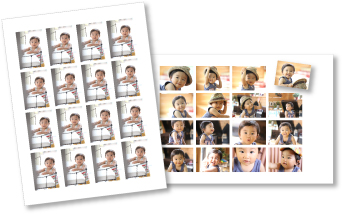
-
Klõpsake ekraanil Juhendi menüü (Guide Menu) suvandil Kleepsud (Stickers).
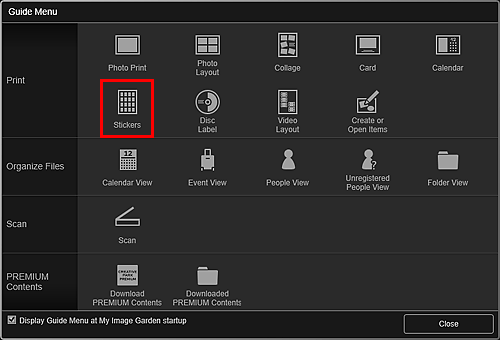
Kuvatakse dialoogiboks Kujunduse ja paberi määramine (Set Design and Paper).
-
Valige määrangud, nagu disain ja Paberi formaat, ning seejärel klõpsake suvandil OK.
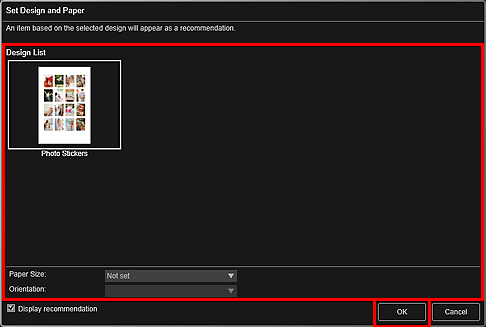
Kleeps kuvatakse üksuse redigeerimisekraanil.
-
Valige pilt või pildid, millest soovite funktsiooni Lisa pilt (Add Image) abil kleepsud luua.
Pilt (pildid) kuvatakse materjalide alas.
-
Pukseerige pilt materjalide alast üksuse paigutusraami.
Pildi liigutamisel paigutusraami kuvatakse pildil nooleikoon.
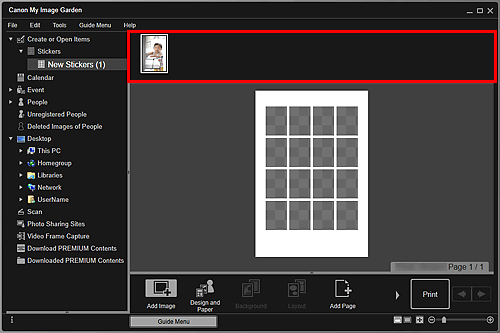
-
Muutke üksust vastavalt eelistustele.
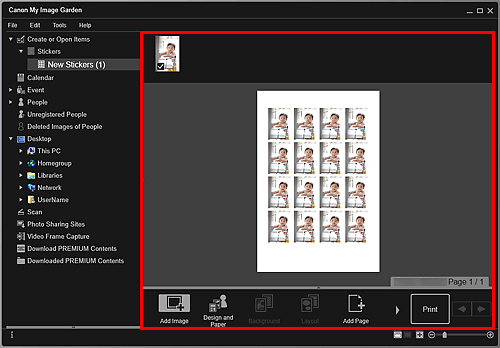
 Märkus
Märkus- Dialoogiboksis Täpsemad määrangud, mis kuvatakse ekraani alumises osas nupu Täpsem ... (Advanced...) klõpsamisel, saate määrata sama pildi kasutamise kõikides lehe raamides või rakendada ühele pildile määratud nurga ja suuruse kõigile sama pildi koopiatele sellel lehel. Kui suvandit Täpsem ... (Advanced...) ei kuvata, klõpsake ikoonil
 (Paremale kerimine).
(Paremale kerimine). - Juhul kui globaalses menüüs ekraani vasakus servas kuvatakse jaotises Registreerimata inimesed (Unregistered People) suvand Inimeste tuvastamine (Identifying people), ei pruugi tulemus vastata ootustele, sest automaatset paigutamist ei rakendata piltidele, mille analüüsi ei ole lõpule viidud.
- Automaatselt paigutatud piltide asukoha muutmiseks vaadake jaotist „Piltide sisestamine”.
- Dialoogiboksis Täpsemad määrangud, mis kuvatakse ekraani alumises osas nupu Täpsem ... (Advanced...) klõpsamisel, saate määrata sama pildi kasutamise kõikides lehe raamides või rakendada ühele pildile määratud nurga ja suuruse kõigile sama pildi koopiatele sellel lehel. Kui suvandit Täpsem ... (Advanced...) ei kuvata, klõpsake ikoonil
-
Klõpsake kuva paremas alaosas suvandil Prindi (Print).
Kuvatakse dialoogiboks Prindisätted.
-
Valige prinditavate koopiate arv, kasutatav printer ja paber ning muud määrangud.
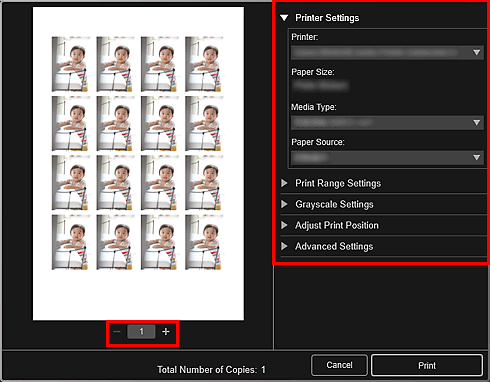
 Märkus
Märkus- Lisateabe saamiseks dialoogiboksi Prindimäärangud kohta vaadake jaotist „Prindisätete dialoogiboks”.
-
Klõpsake käsul Prindi (Print).

